Reklāma
 Es atceros pirmo reizi, kad es faktiski atklāju Firefox meklēšanas joslas noderīgumu. Līdz pat šim brīdim visi manis meklētie tīmekļi sākās ar navigāciju Google, izmantojot URL, un pēc tam manas meklēšanas sākšanu. Spēja izstāties no procesa tiešām ir ar savām priekšrocībām, un it īpaši, ja šis process ir tikpat izplatīts kā meklēšana tīmeklī.
Es atceros pirmo reizi, kad es faktiski atklāju Firefox meklēšanas joslas noderīgumu. Līdz pat šim brīdim visi manis meklētie tīmekļi sākās ar navigāciju Google, izmantojot URL, un pēc tam manas meklēšanas sākšanu. Spēja izstāties no procesa tiešām ir ar savām priekšrocībām, un it īpaši, ja šis process ir tikpat izplatīts kā meklēšana tīmeklī.
Jūs visi zināt, par kuru meklēšanas joslu es runāju. Pieņemot, ka šobrīd atrodaties pārlūkā Firefox, nedaudz paskatieties uz augšu un tad pa labi. Iespējams, jūs izmantojat Google (kā vajadzētu), lai meklētu. Varat to mainīt uz jebkuru meklētājprogrammu, kuru vēlaties. Izņemot to, meklēšanas josla ir diezgan sagriezta. Šajā rakstā es vēlētos jums parādīt divus jaunus un interesantus veidus, kā uzlabot tā funkcionalitāti.
Meklēšanas joslas automātiskais pilnveidotājs [vairs nav pieejams]
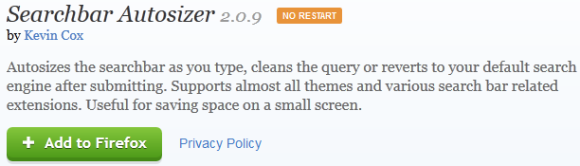
Meklēšanas joslu automātiskais pilnveidotājs ir papildinājums, kas darbojas jaunākajā Firefox versijā. Bet kāpēc tas ir forši? Diezgan svarīgi ir daudz vietas joslās un izvēlnēs, it īpaši, ja jūs izmantojat mazu izšķirtspēju. Meklēšanas joslas Autosizer nodrošina, ka Firefox meklēšanas josla aizņem tikai tik daudz vietas, cik tai nepieciešams.

Nav pārāk daudz jēgas, ja tāda josla kā meklēšanas josla paliek statiskā platumā. Neatkarīgi no tā, cik daudz vai cik maz jūs rakstāt, meklēšanas joslas automātiskais korektors ievades lodziņu padarīs piemērotu jūsu tekstam.
Jūs to varat konfigurēt tā, lai tas pakāpeniski palielinātos atbilstoši jūsu tekstam, tiktu palielināts pirmajā brīdinājumā vai vienmēr paliktu tāds pats platumā. Tas ir neticami vienkāršs papildinājums, taču noteikti pamanīsit tā efektivitāti, ja, izmantojot šo pārlūkprogrammu, jūsu joslas ir nedaudz pārblīvētas. Tas ir arī ļoti viegls.
Meklēt jaunā cilnē
Šis ir viens no maniem iecienītākajiem un viens no visvairāk nepietiekami novērtētajiem ieteikumiem, kas pieejams Firefox. Atveriet adreses joslu, ierakstiet par: konfigurun nospiediet taustiņu Enter. Ja jums tiek parādīts brīdinājuma ziņojums, jūtieties brīvi. Jums vajadzētu redzēt mazliet kaut ko līdzīgu:
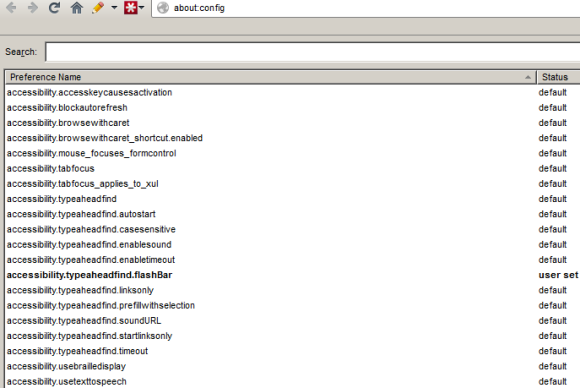
Ekrānuzņēmuma meklēšanas joslā ierakstiet šo: pārlūks.search.openintab. Tai vajadzētu būt kļūdainai Būla vērtībai. Iesim tālāk un pārslēdzamies uz to.
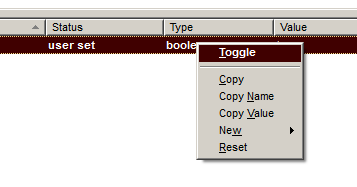
Kad Būla vērtība ir mainīta uz patiesu, jums būs jārestartē pārlūks, lai sajustu efektus. Iet uz priekšu un ierakstiet kaut ko meklēšanas joslā, nospiediet taustiņu Enter un pamanīsit, ka meklēšanas rezultāti tiks automātiski atvērti pilnīgi jaunā cilnē, nevis traucēt jau atvērtai cilnei.
Informējam, ka šis kniebiens var nedaudz pierast. Ir pagājuši mēneši, kopš esmu veicis izmaiņas, un es joprojām ķēros pie tā, lai es atvērtu jaunu cilni un pēc tam izmantotu meklēšanas joslu (kuras rezultātā tiek izveidota papildu, neizmantota cilne).
Tur jums tas ir. Divas vienkāršas izmaiņas, kas piedāvā divus pamanāmus un vērtīgus efektus. Abas tiks izmestas uz jebkuru jaunu Firefox instalāciju, un es ceru, ka jūs varēsit tās izbaudīt tikpat daudz kā es! Paziņojiet mums komentāros, ja jums ir vēl kādi papildinājumi, ko vēlaties dalīties ar mums.
Kreigs ir tīmekļa uzņēmējs, filiāļu tirgotājs un emuāru autors no Floridas. Jūs varat atrast vairāk interesantu lietu un sazināties ar viņu vietnē Facebook.